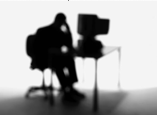Unidad 4. Ejercicio: Ordenar objetos
En estos ejercicios practicaremos cómo ordenar objetos que están unos encima de otros. Trabajaremos sobre el archivo Cine de tu carpeta Ejercicios PowerPoint, en vista Normal.
- Posiciónate en la diapositiva 2.
- Selecciona la imagen inferior para que se muestren las herramientas de imagen.

- En la pestaña Formato haz clic en la herramienta Panel de selección. Aparecerá un panel con todos los elementos de la diapositiva listados.
- En él, observarás que tenemos cuatro fotos, aunque tres de ellas no las apreciamos porque las tapa la cuarta. Están ordenadas según su posición, de forma que la primera cubre a las restantes y la última es cubierta por todas.
- Haz clic en el botón
 de la primera de ellas para ocultarla. Al hacerlo podemos ver las otras tres que había debajo.
de la primera de ellas para ocultarla. Al hacerlo podemos ver las otras tres que había debajo.

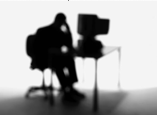


- Vuelve a hacer clic en el botón
 para volver a mostrarla.
para volver a mostrarla.
- Ahora que ya nos hemos puesto en situación, vamos a empezar a ordenarlas.
- Selecciona, en el panel, la última imagen. Se trata del objeto con forma de claqueta.
- Pulsa la opción Traer adelante en la ficha Formato.
- Hazlo varias veces hasta que cubra a todas las demás, es decir, hasta que se encuentre en primera posición. Cada vez que pulses la opción observa el cambio en la diapositiva y en el panel de selección.
- Luego, envíala al fondo con la opción Enviar al fondo de la cinta.
- Cierra la presentación guardando los cambios.
© aulaClic S.L. Todos los derechos reservados.
Prohibida la reproducción por cualquier medio.
Aviso legal: Autorizado exclusivamente para uso personal.